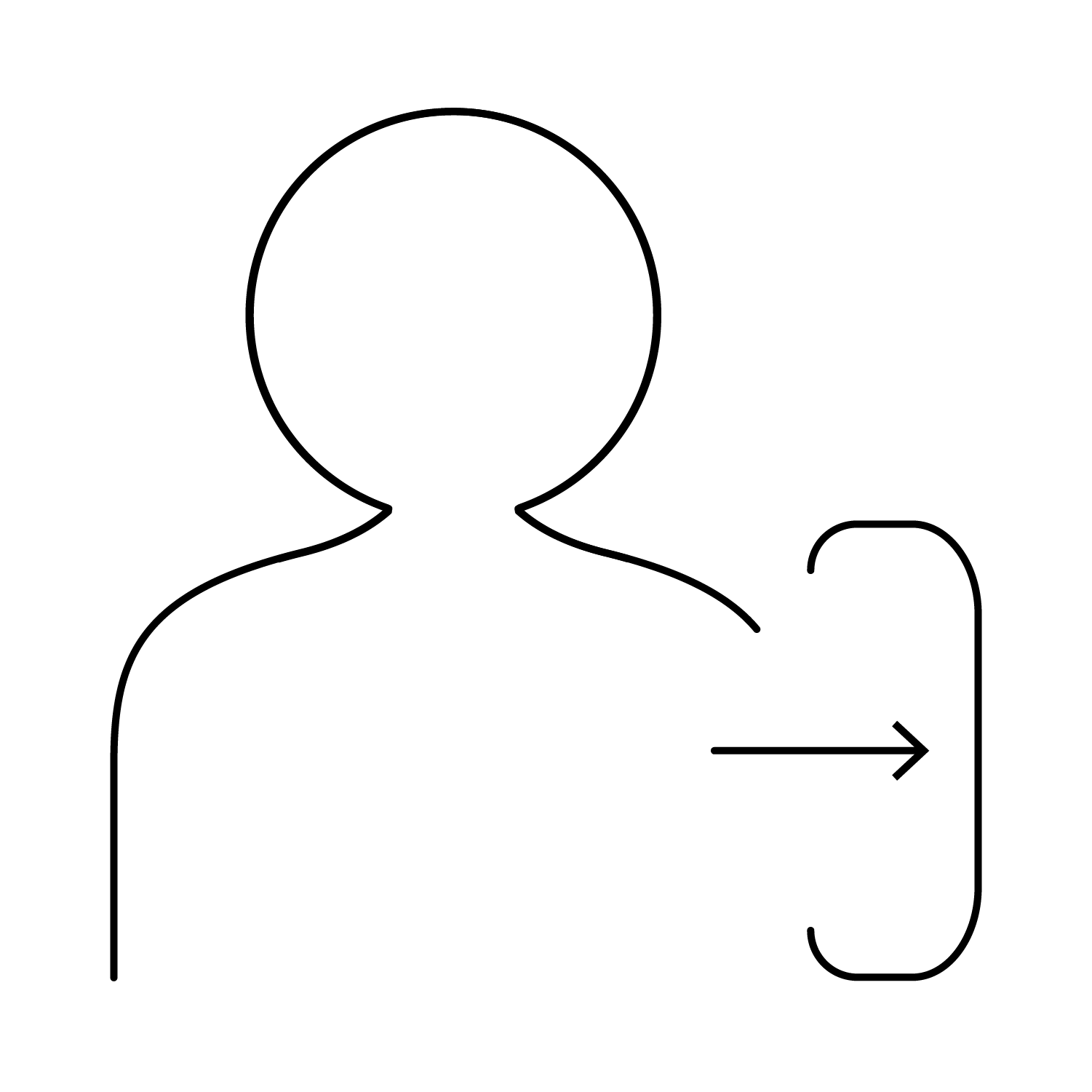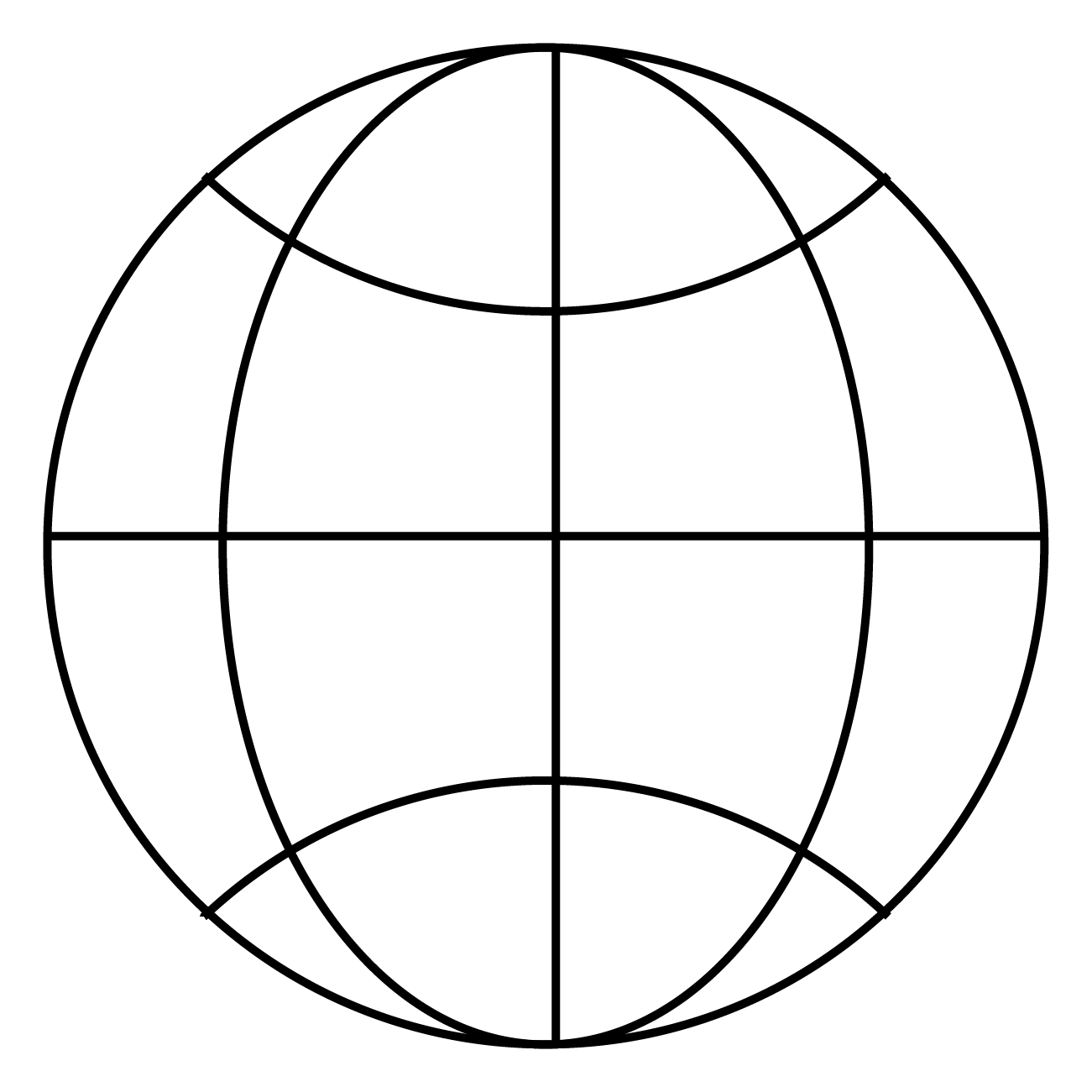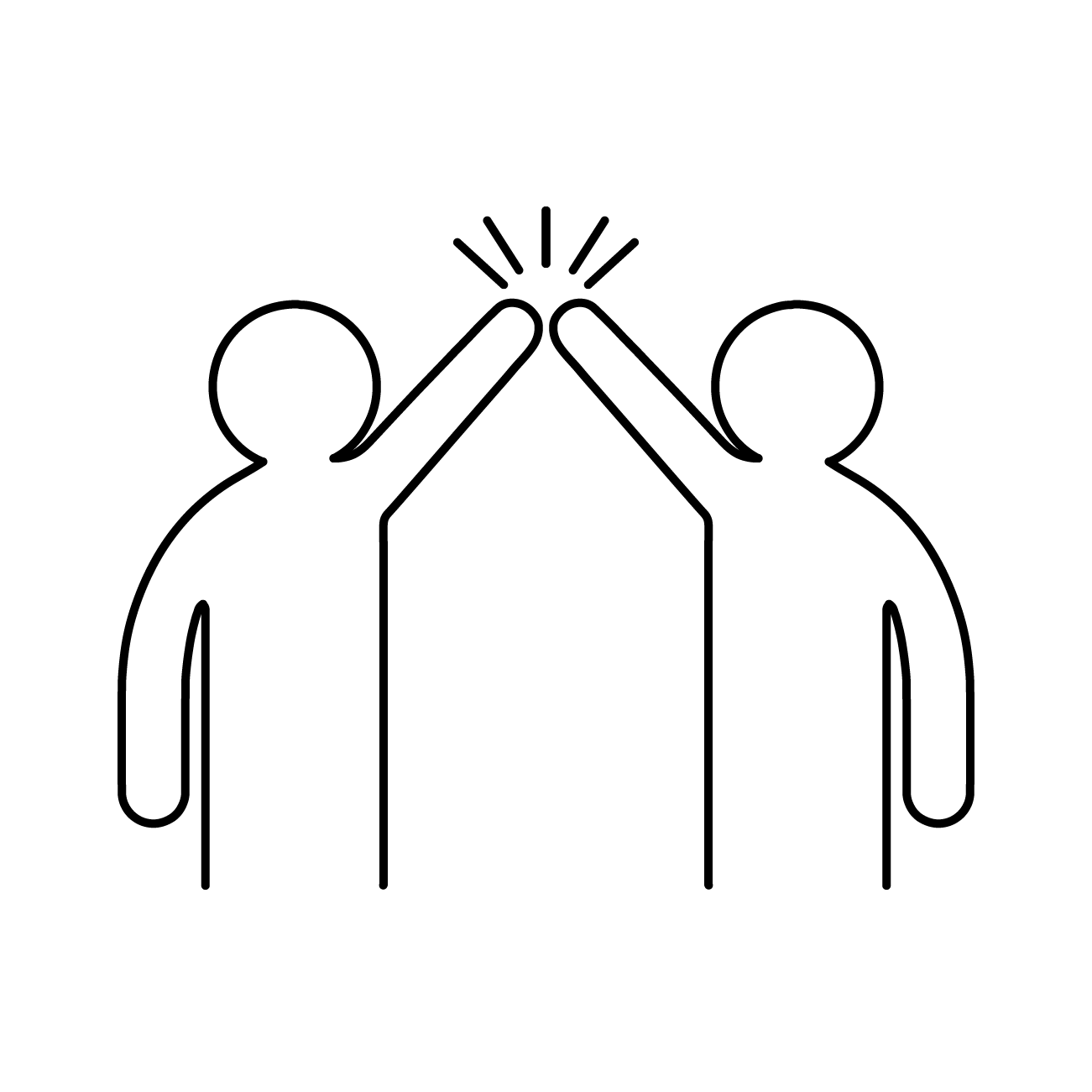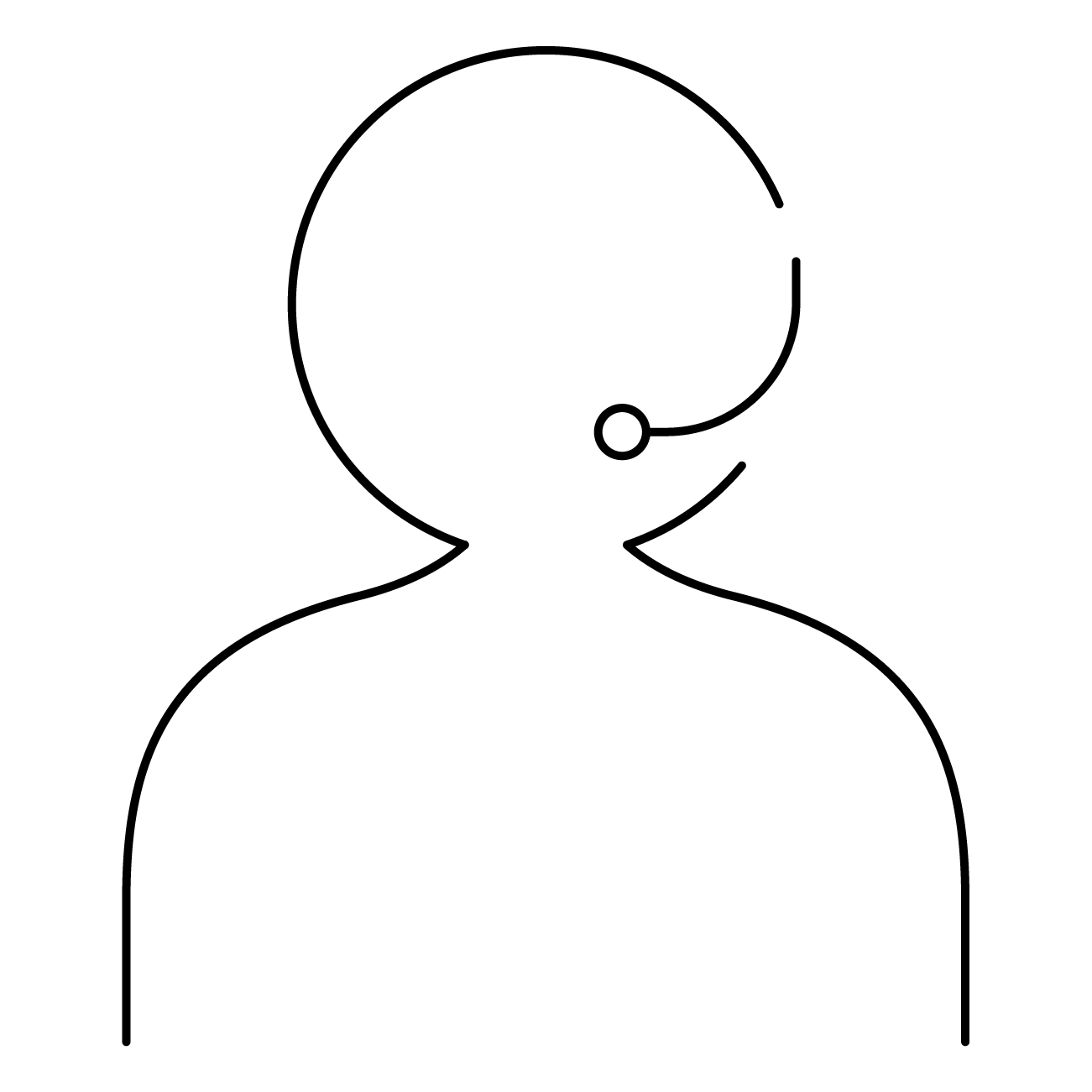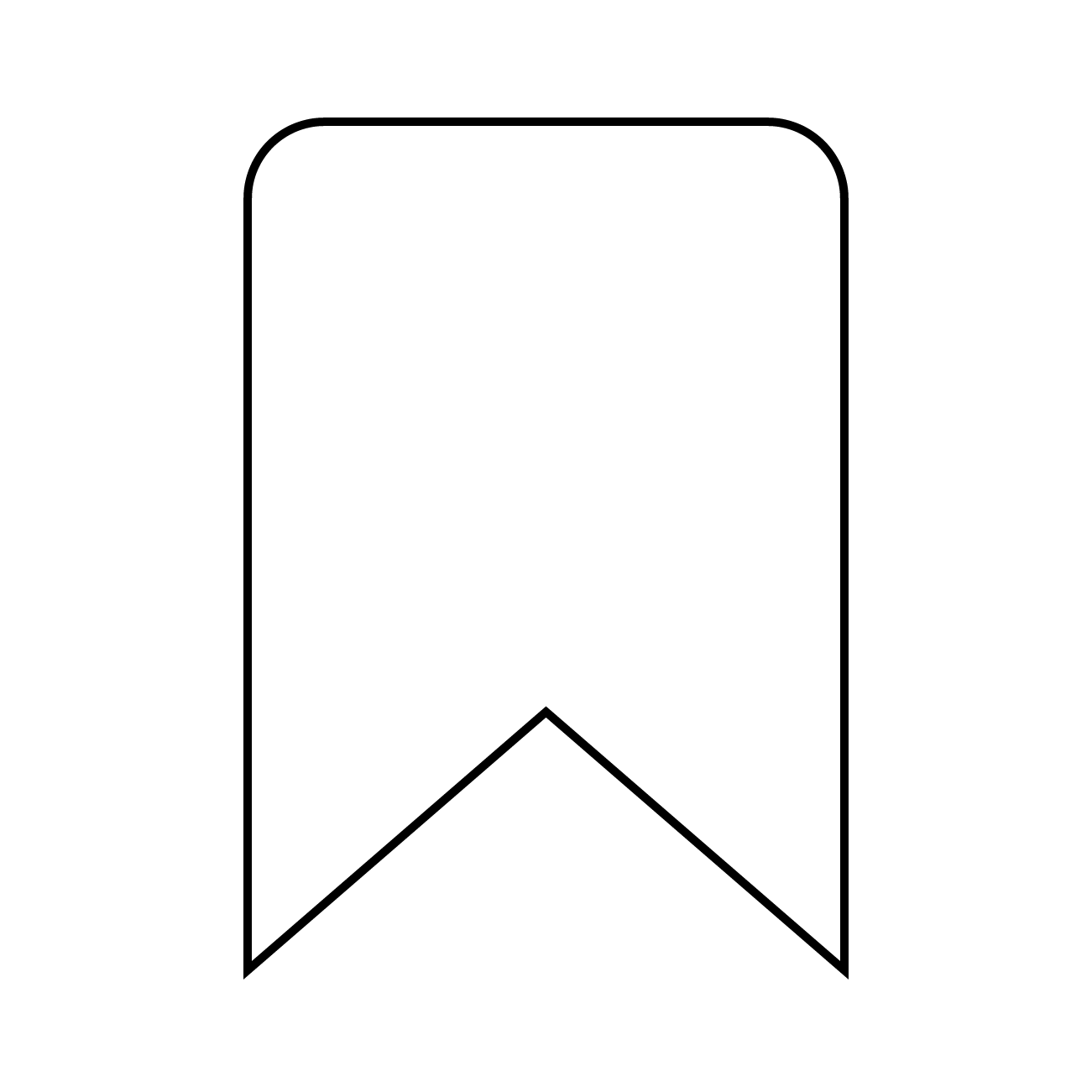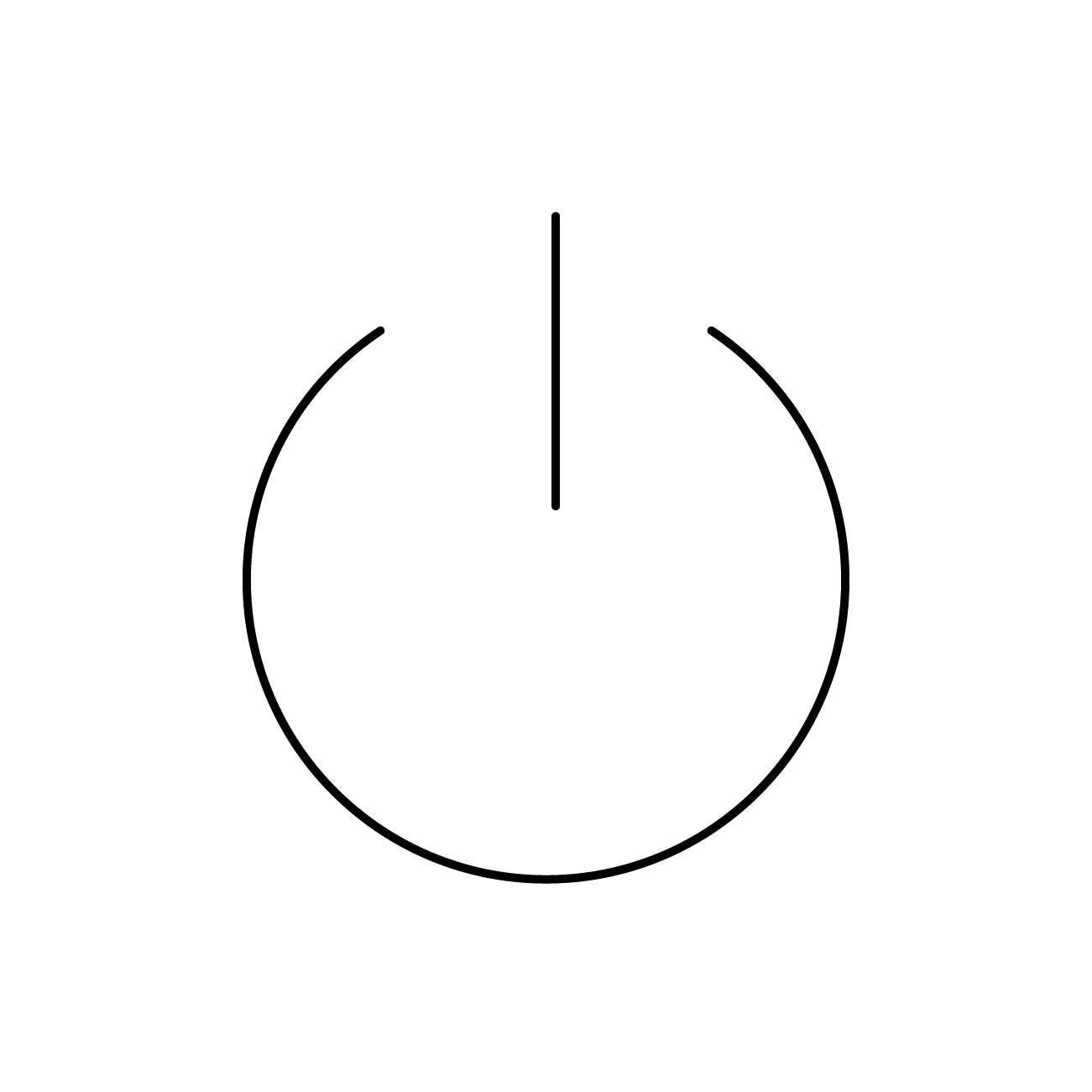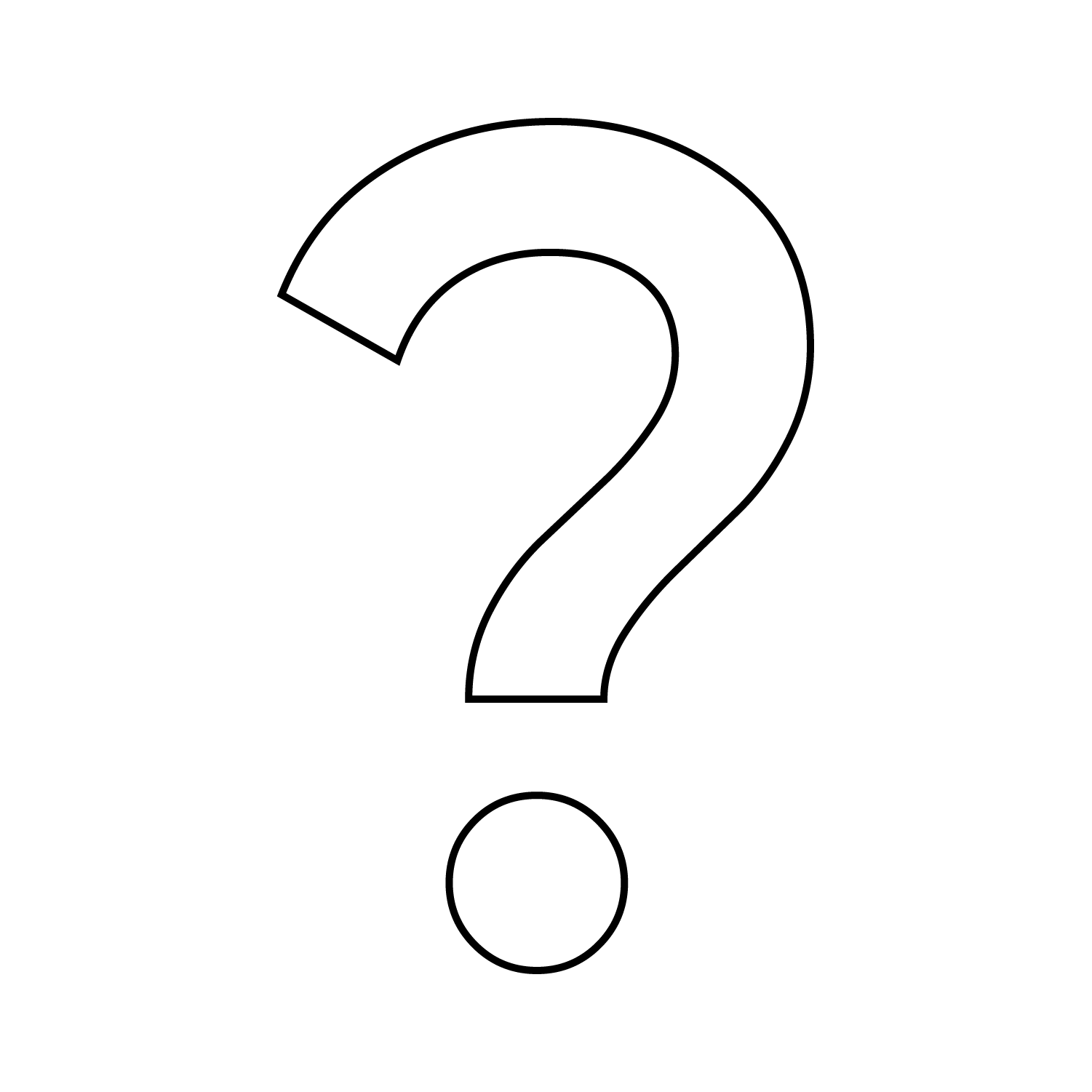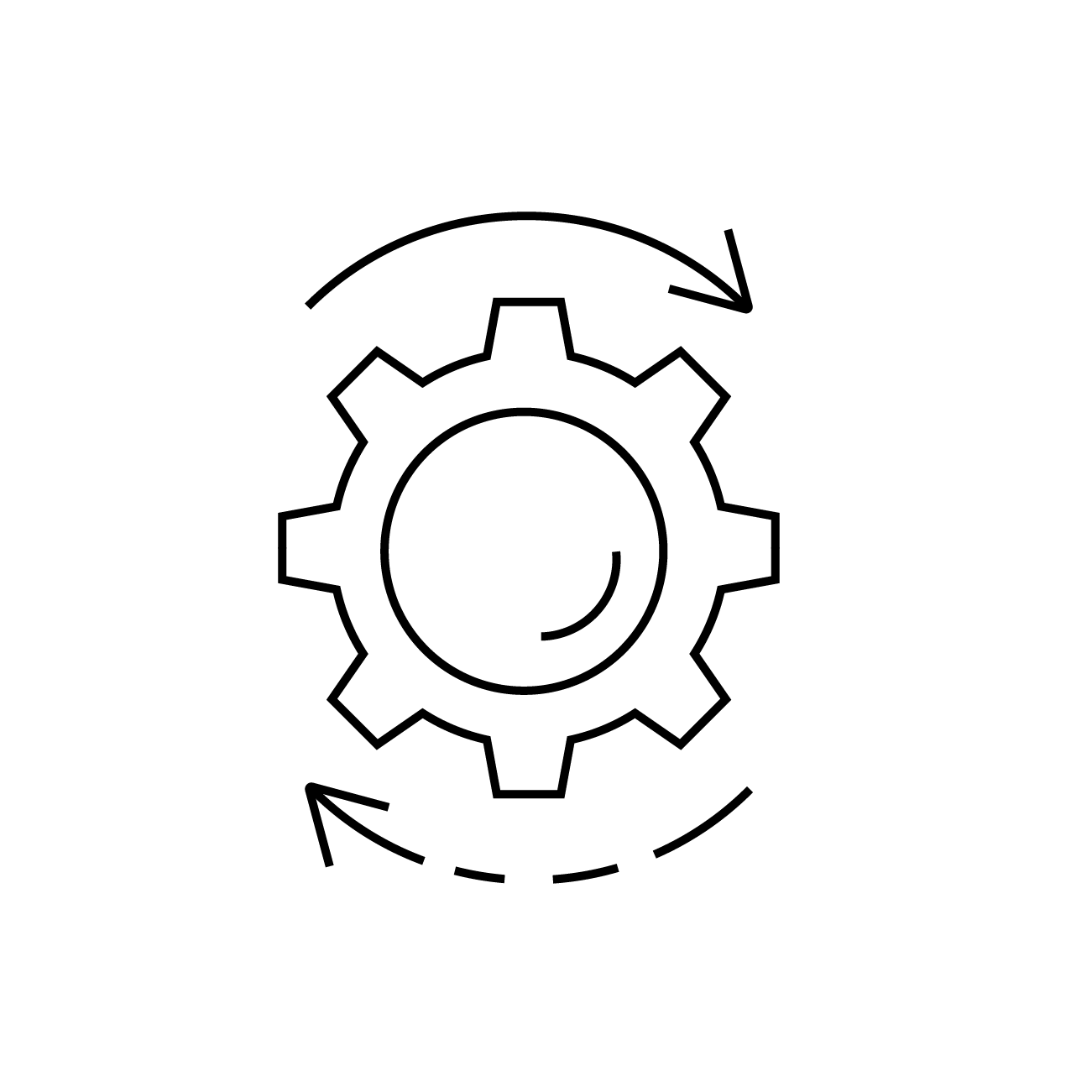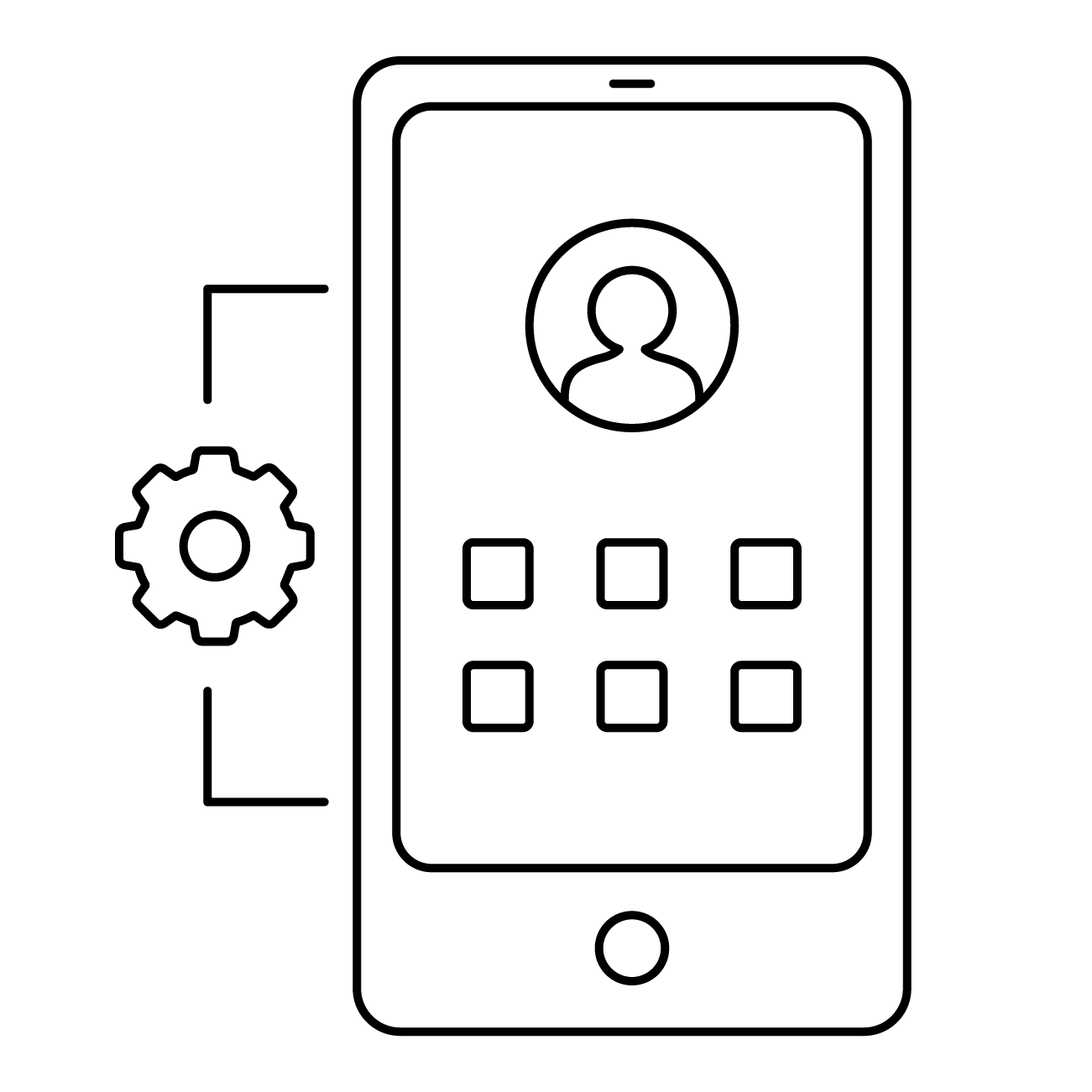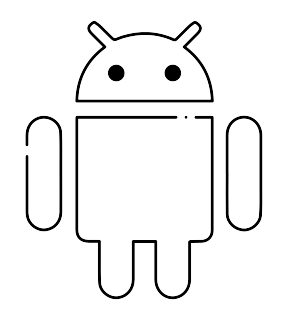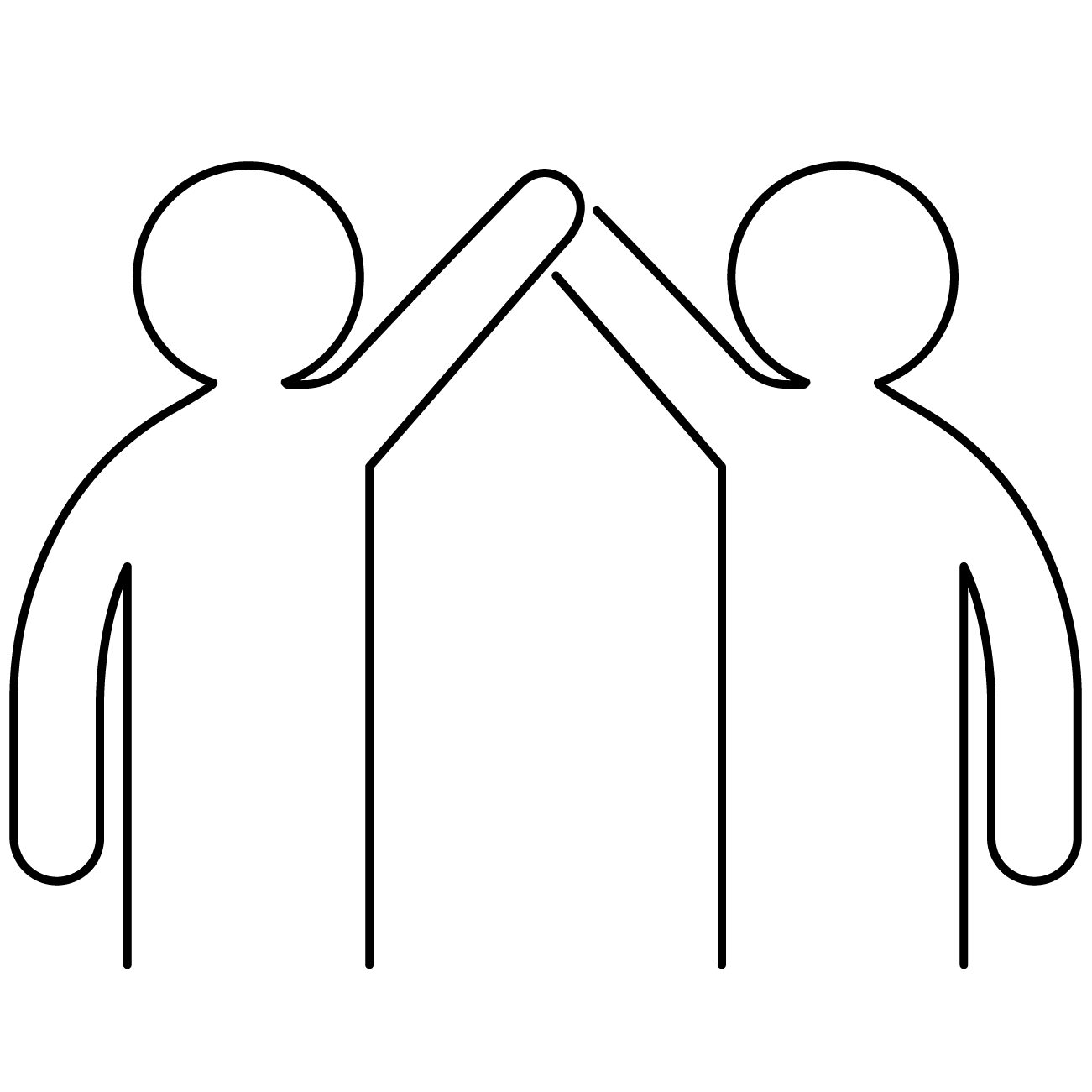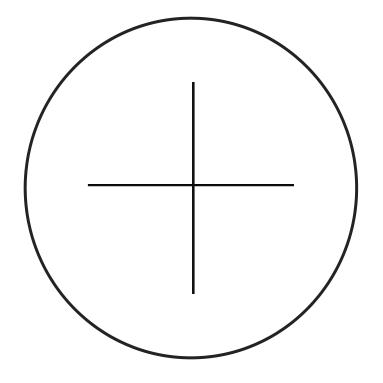O Android Enterprise já está inserido no Android há vários anos. Sendo assim, hoje em dia é fácil fazer o enroll utilizando o QRCode já entrega todas as informações necessárias para o dispositivo iniciar o processo de inclusão no MDM.
Porém, em dispositivos antigos (Android 5 ou 6), este processo ainda não tinha a maturidade que tem hoje. Este tutorial vai mostrar como adicionar dispositivos que tenham Android 5 ou 6 ao C4M usando o “método AFW” que era o único processo disponível na época, para esses aparelhos.
Ao acessar o console do C4M e vá em “Dispositivos“, conforme a imagem abaixo.
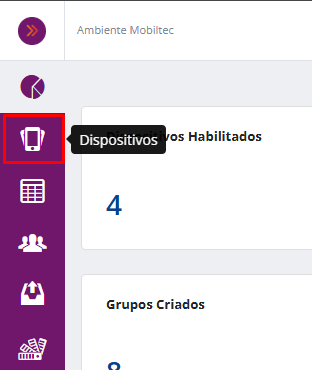
Após a tela de dispositivos carregar, observe no canto superior direito o botão “Adicionar Dispositivo“. Clique nele.

Selecione o sistema operacional do dispositivo que será inserido no C4M, neste caso “Android“. O assistente avançará após isso a próxima tela.
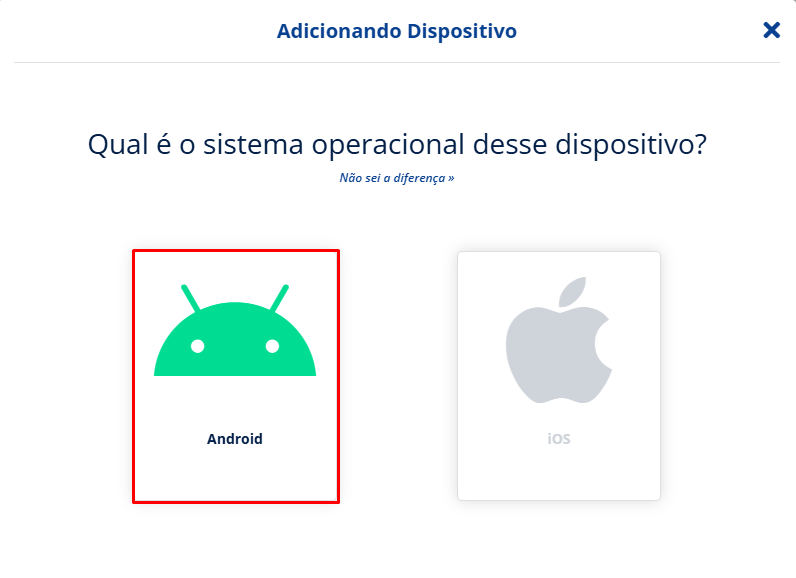
Selecione a opção “Android Enterprise“, já que é este o enroll utilizado no método AFW. Após selecionar, o assistente avançará sozinho para a próxima etapa.
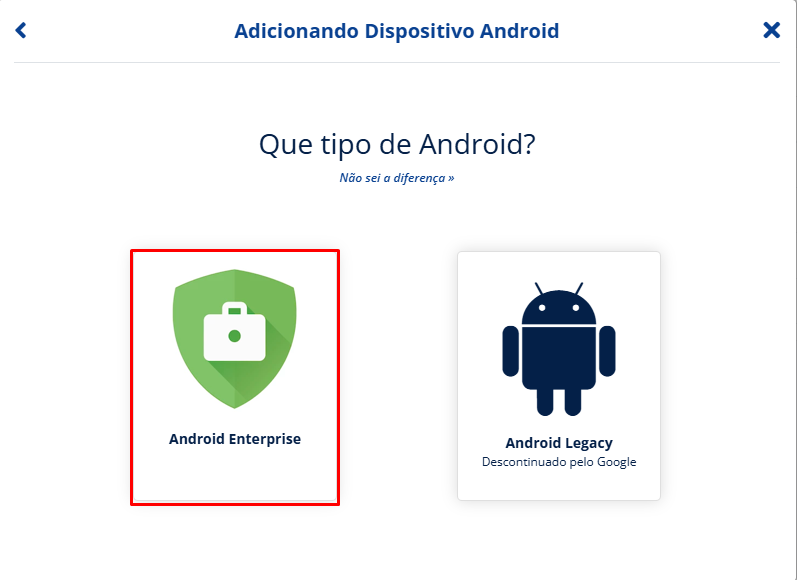
Na tela seguinte, escolha “Device Owner“. O assistente avançará.
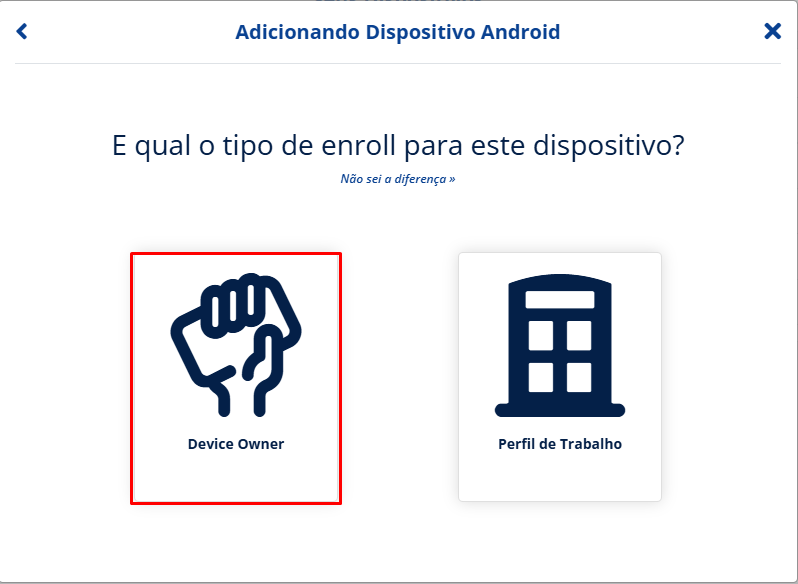
Nesta tela, há duas abas. Selecione a aba “Android 6“. Siga os passos descritos no tutorial contido no próprio assistente.
O QRCode que aparecerá no seu ambiente, é diferente deste mostrado na imagem abaixo. Portanto, use o QRCode do seu ambiente. No enroll AFW, o dispositivo é direcionado para o grupo padrão (default) do console.
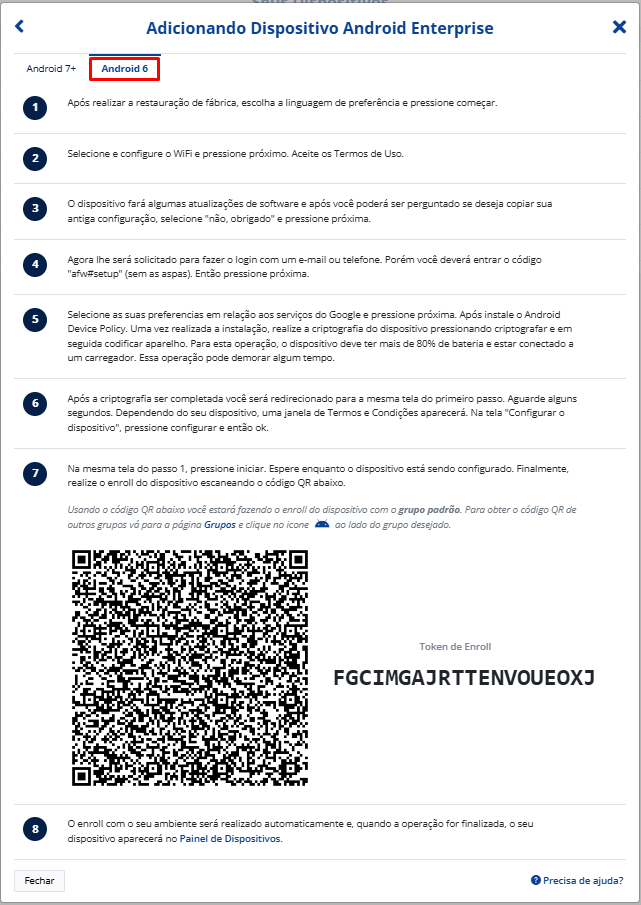
No dispositivo, essas abaixo são as telas que você visualizará durante o processo de enroll. É importante citar que as telas podem ter pequenas diferenças por conta do fabricante do dispositivo, mas o conteúdo principal deve permanecer o mesmo.
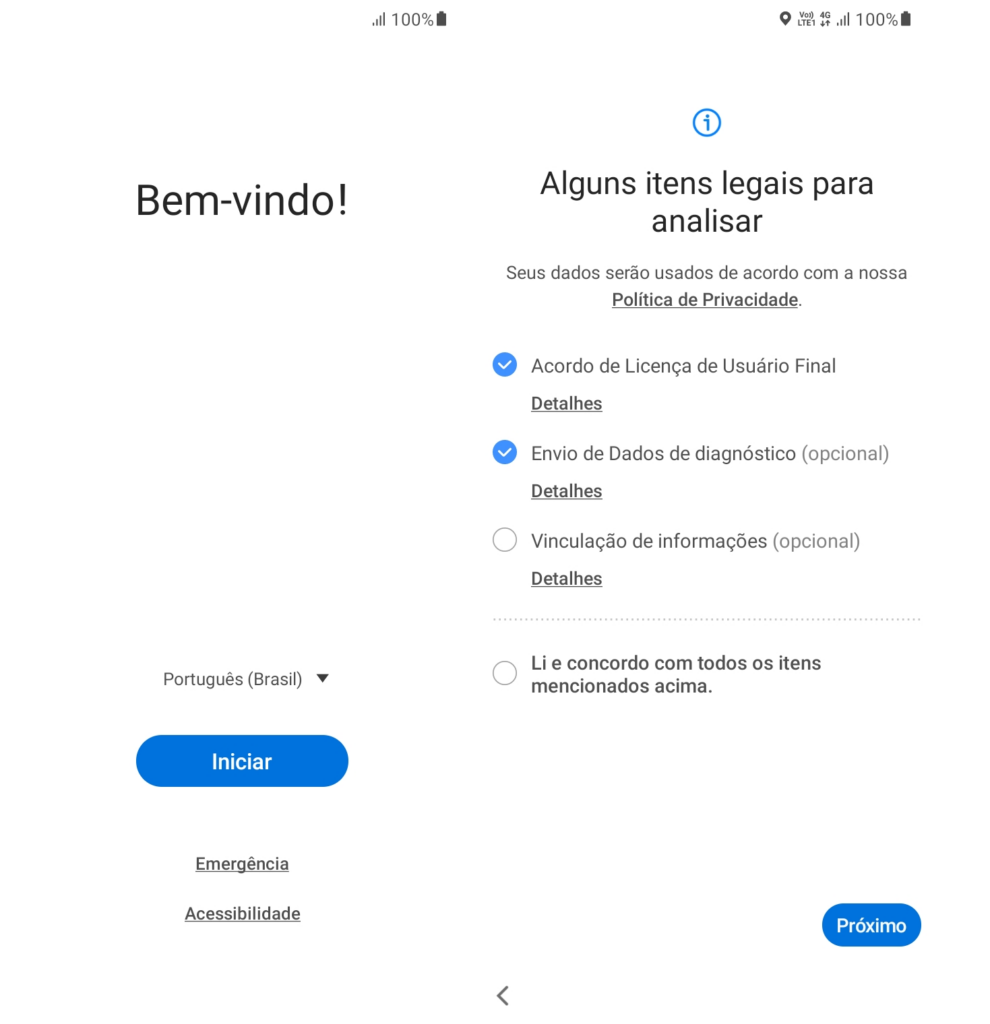
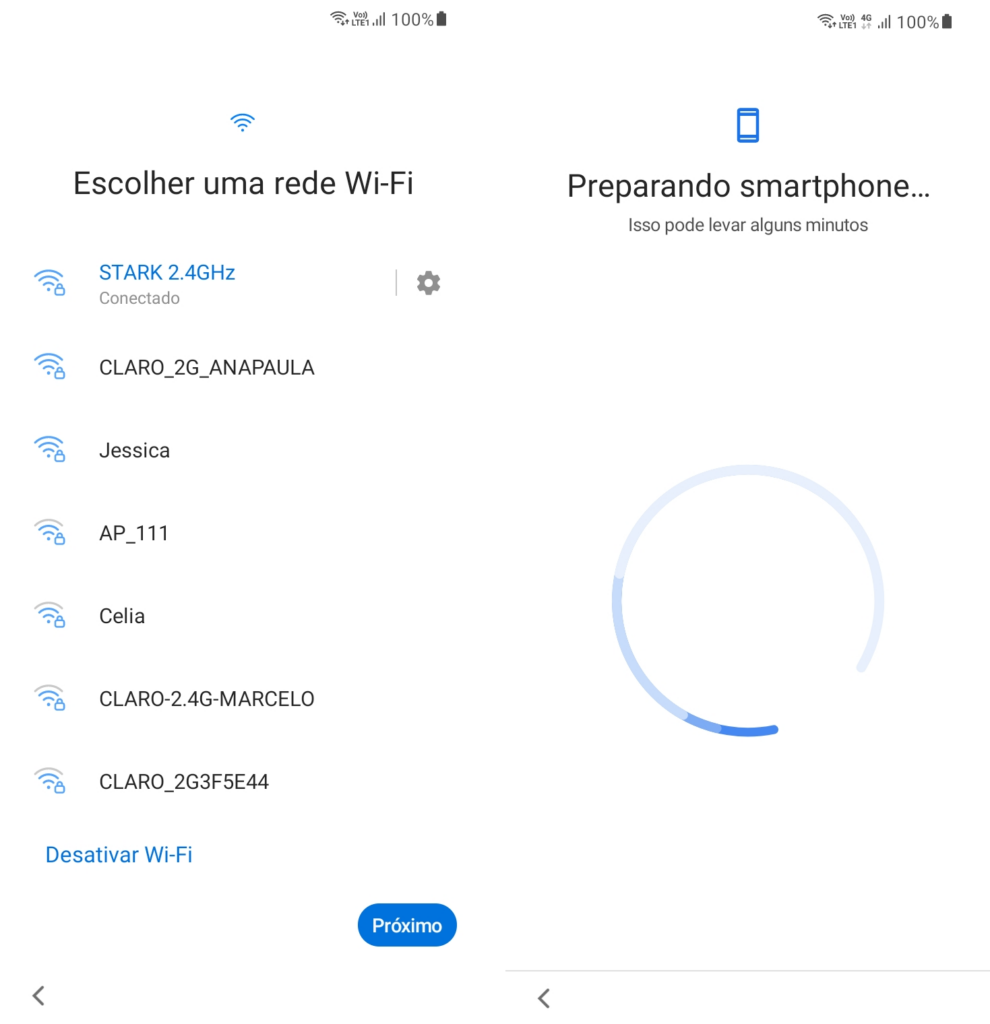
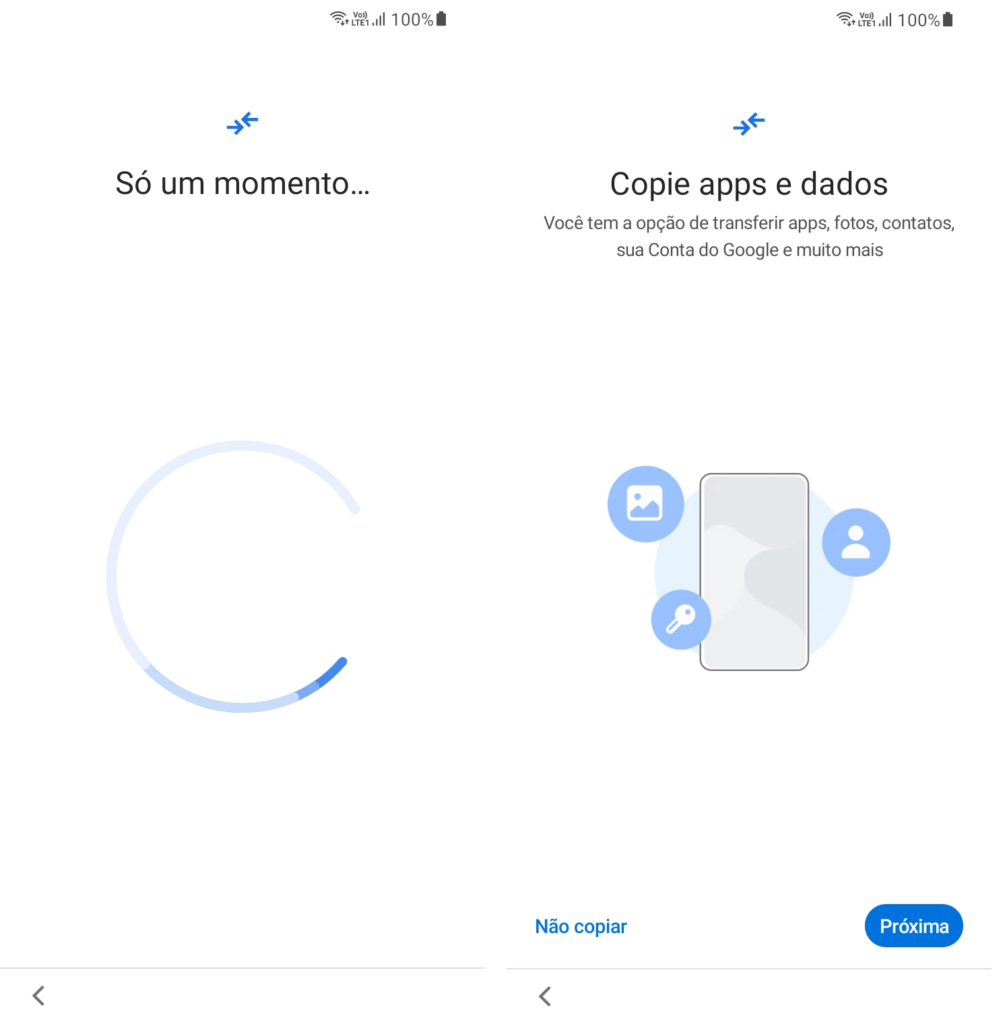
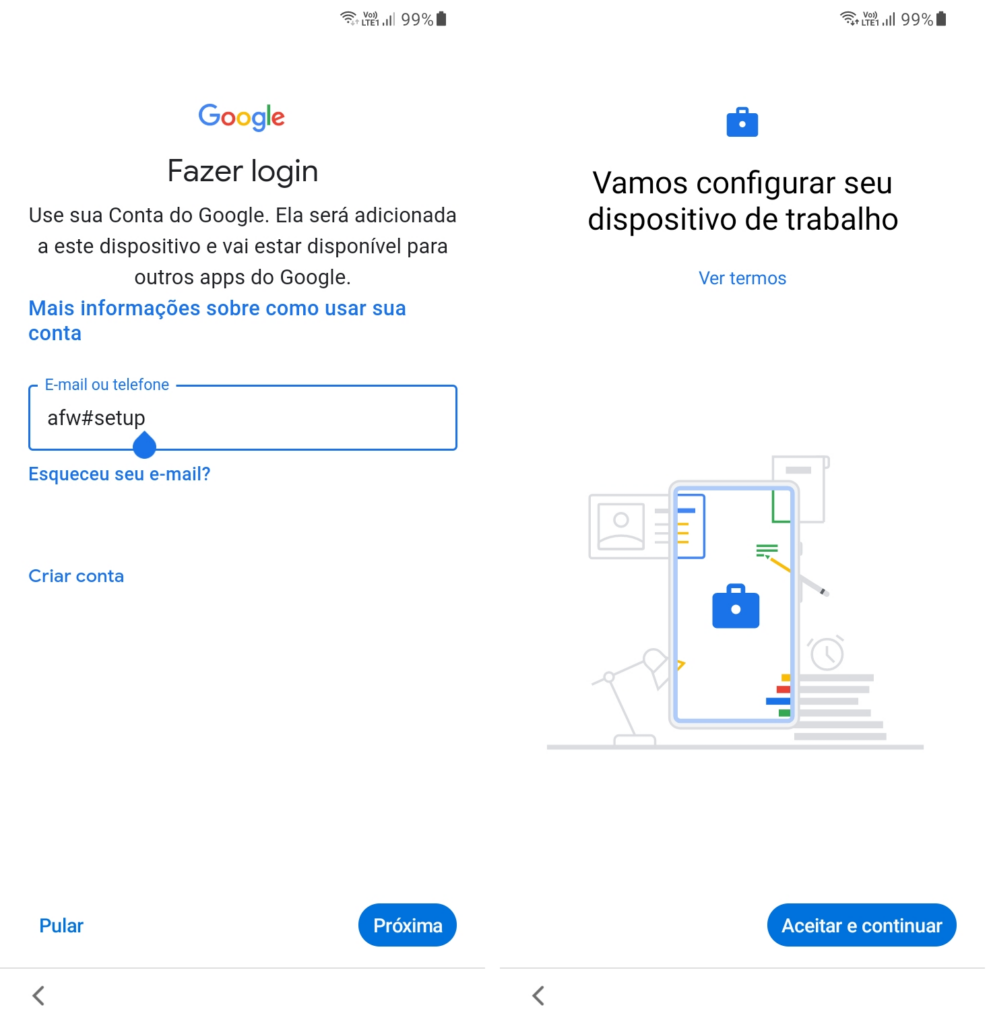
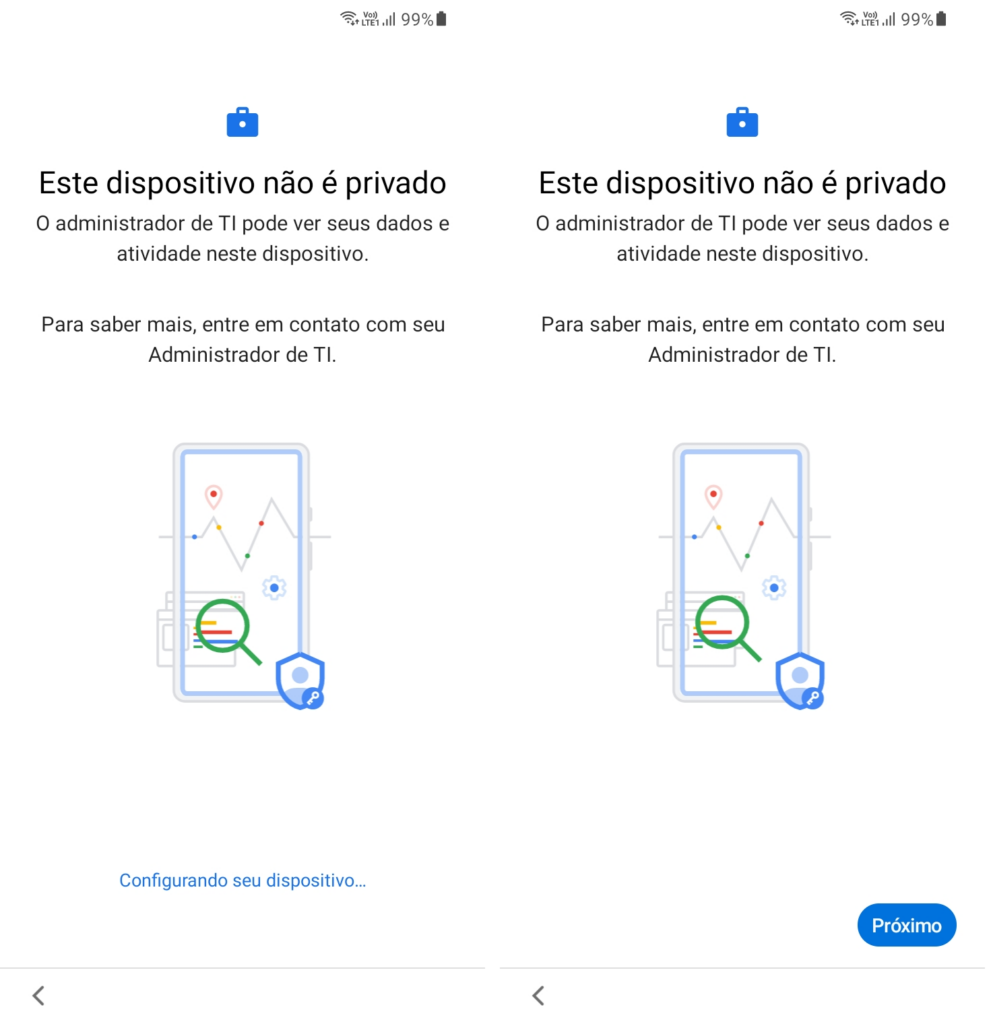
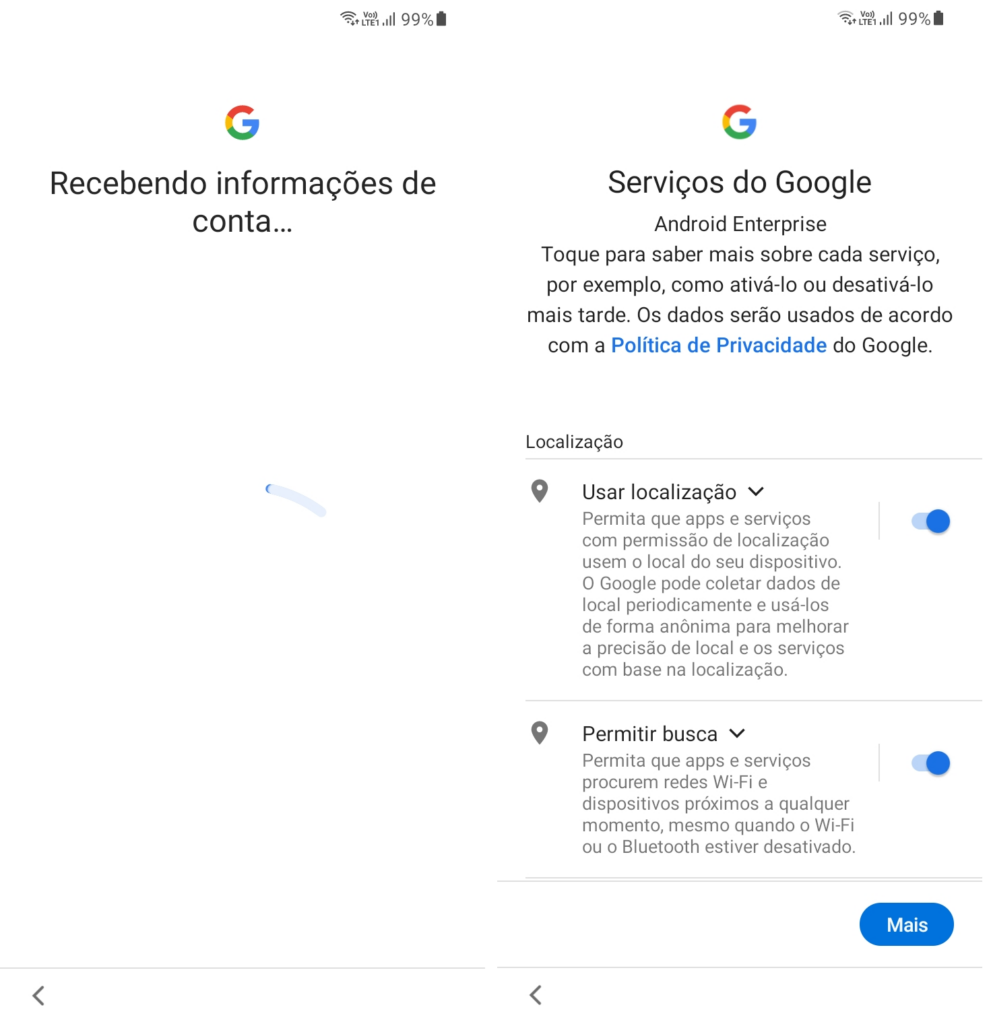
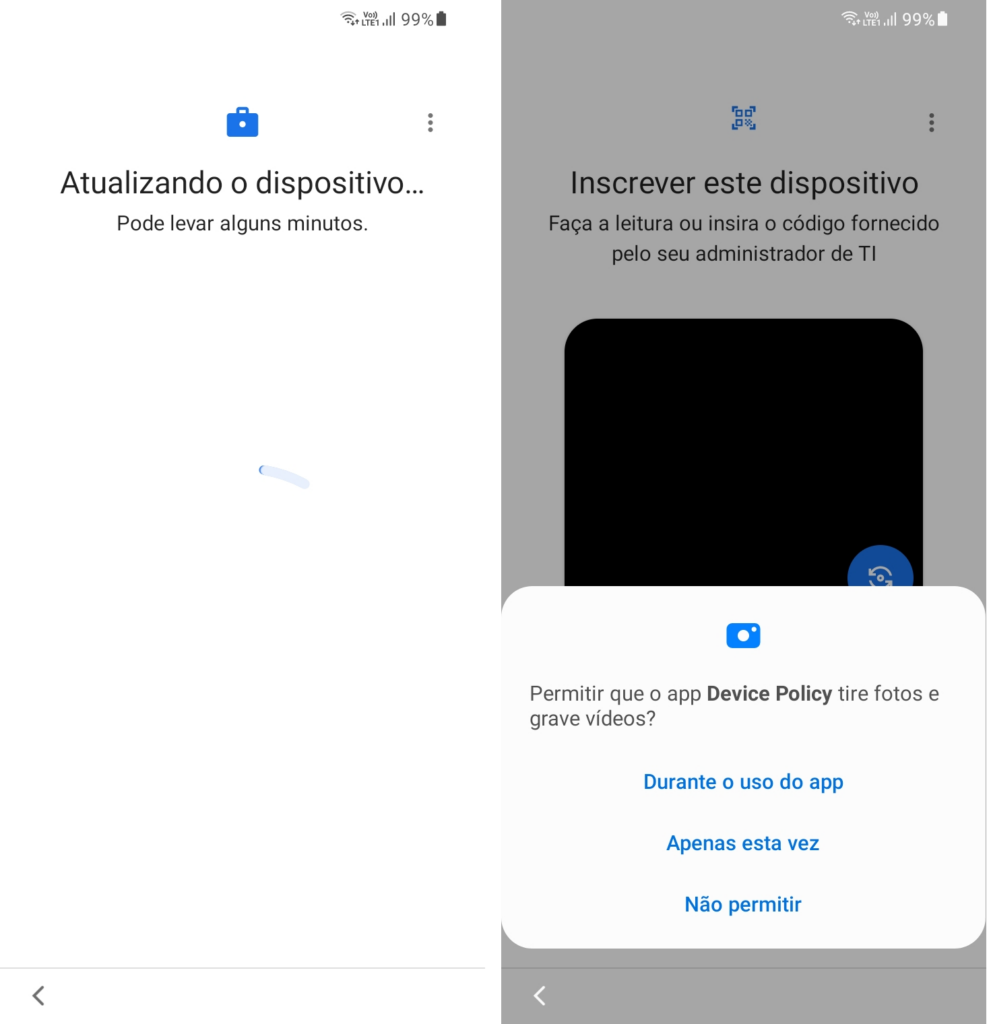
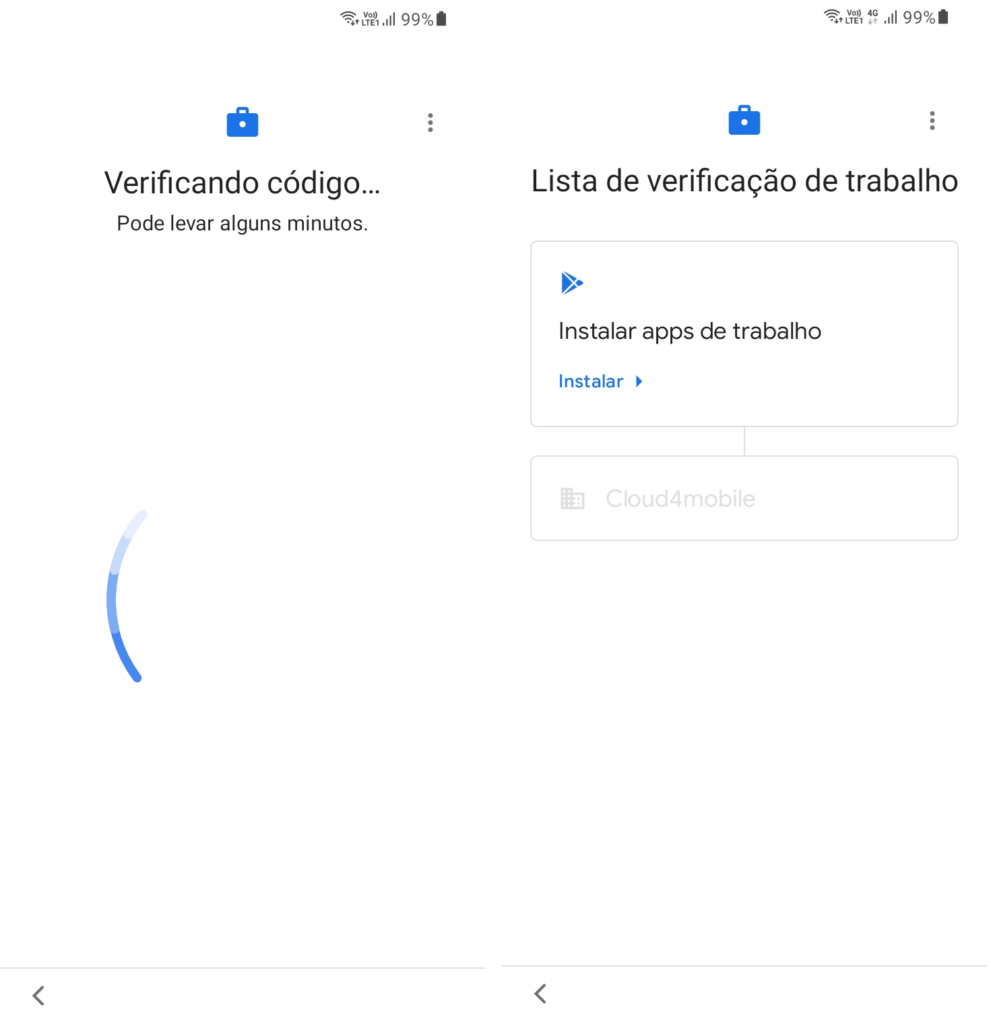
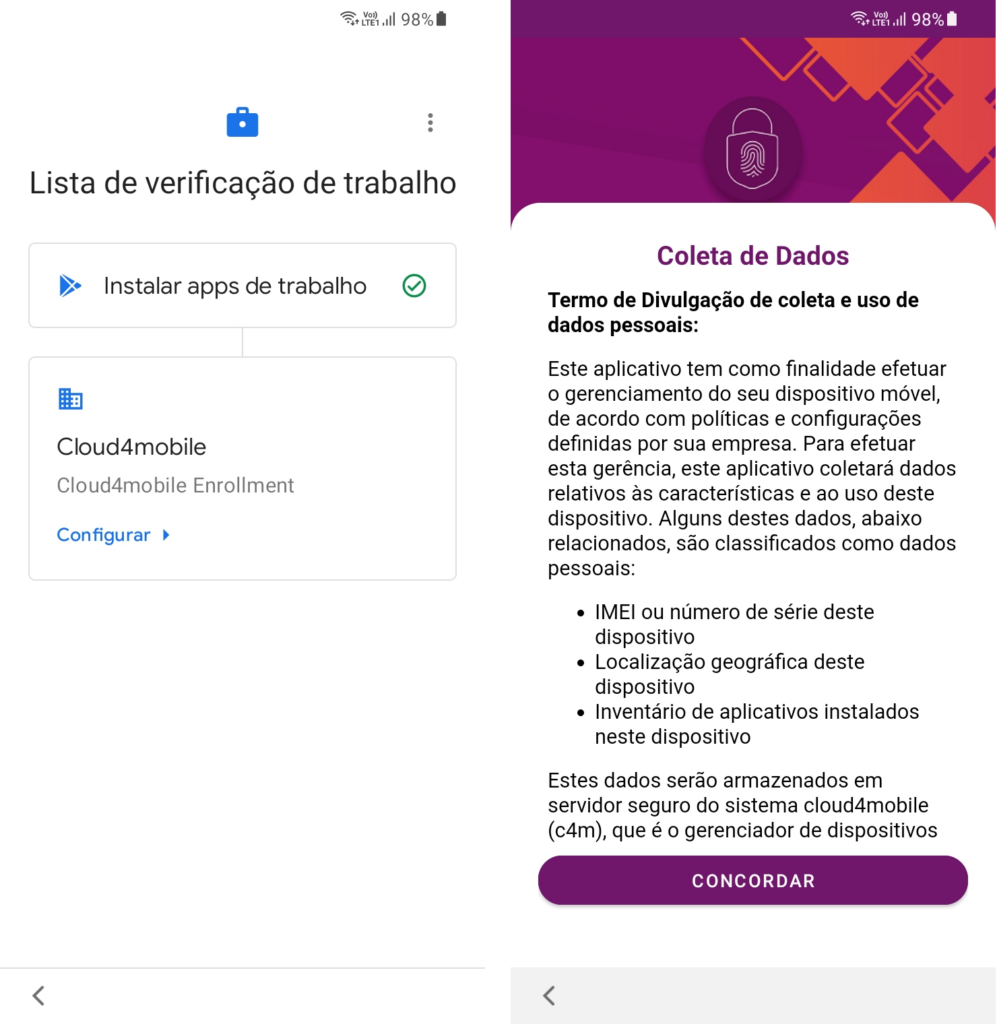
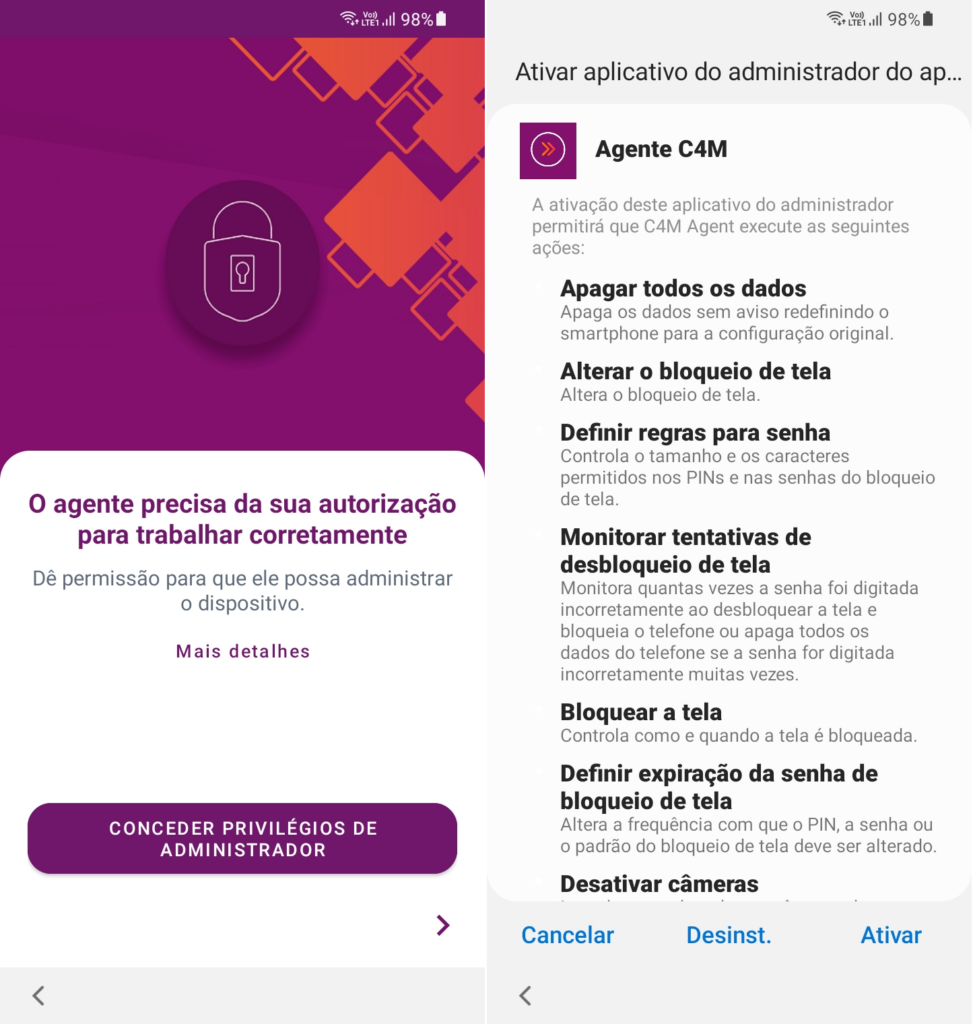
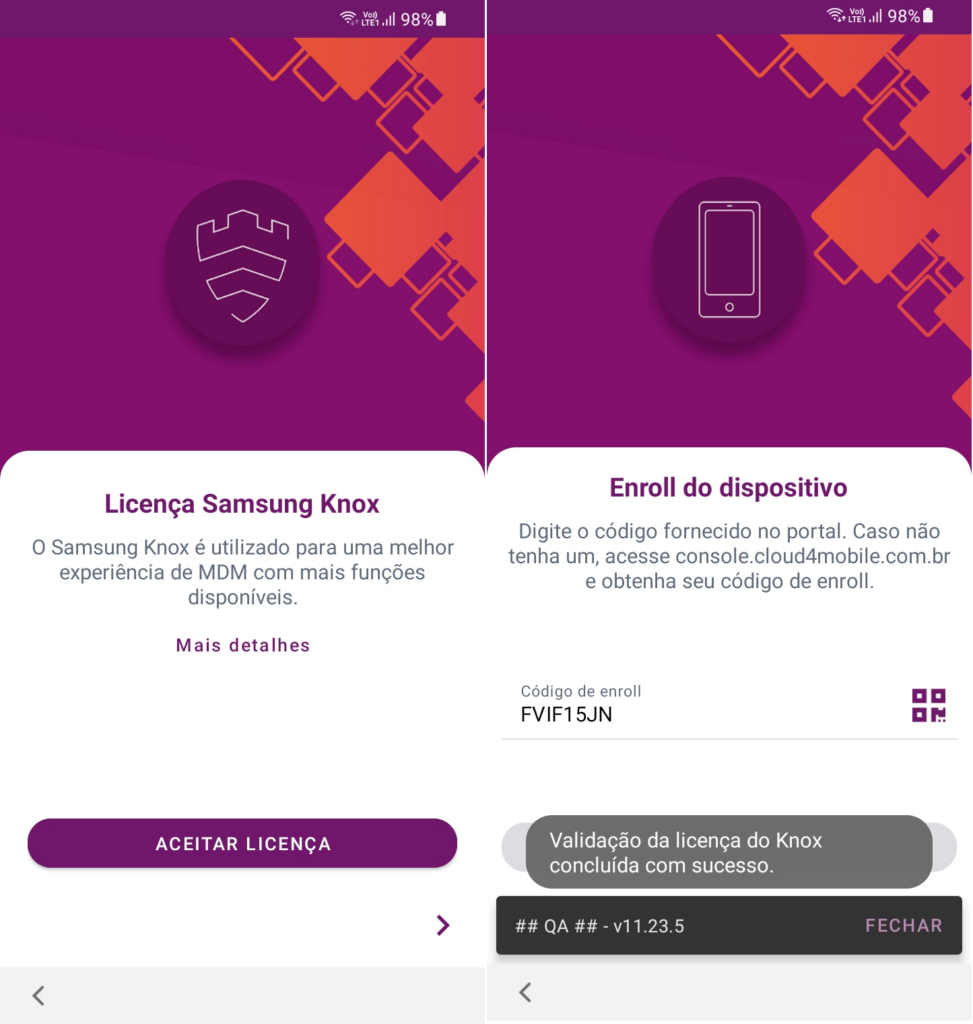
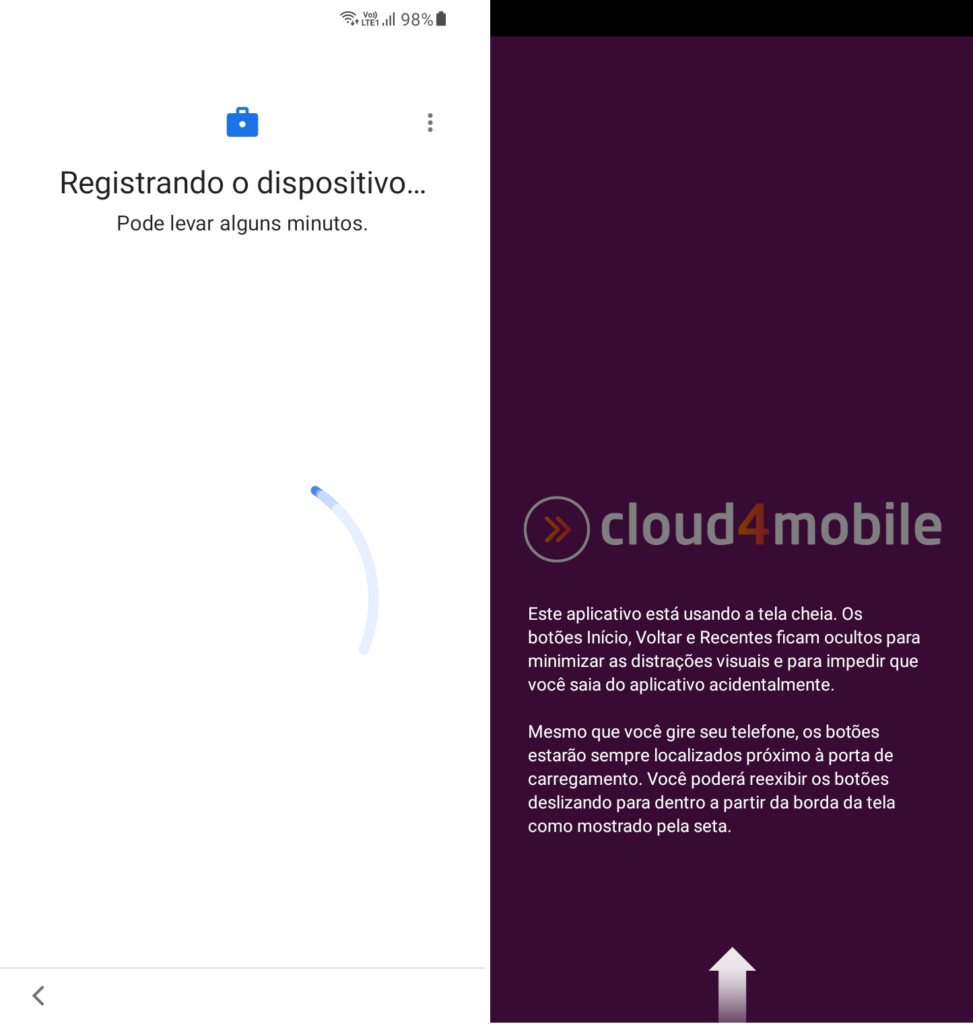
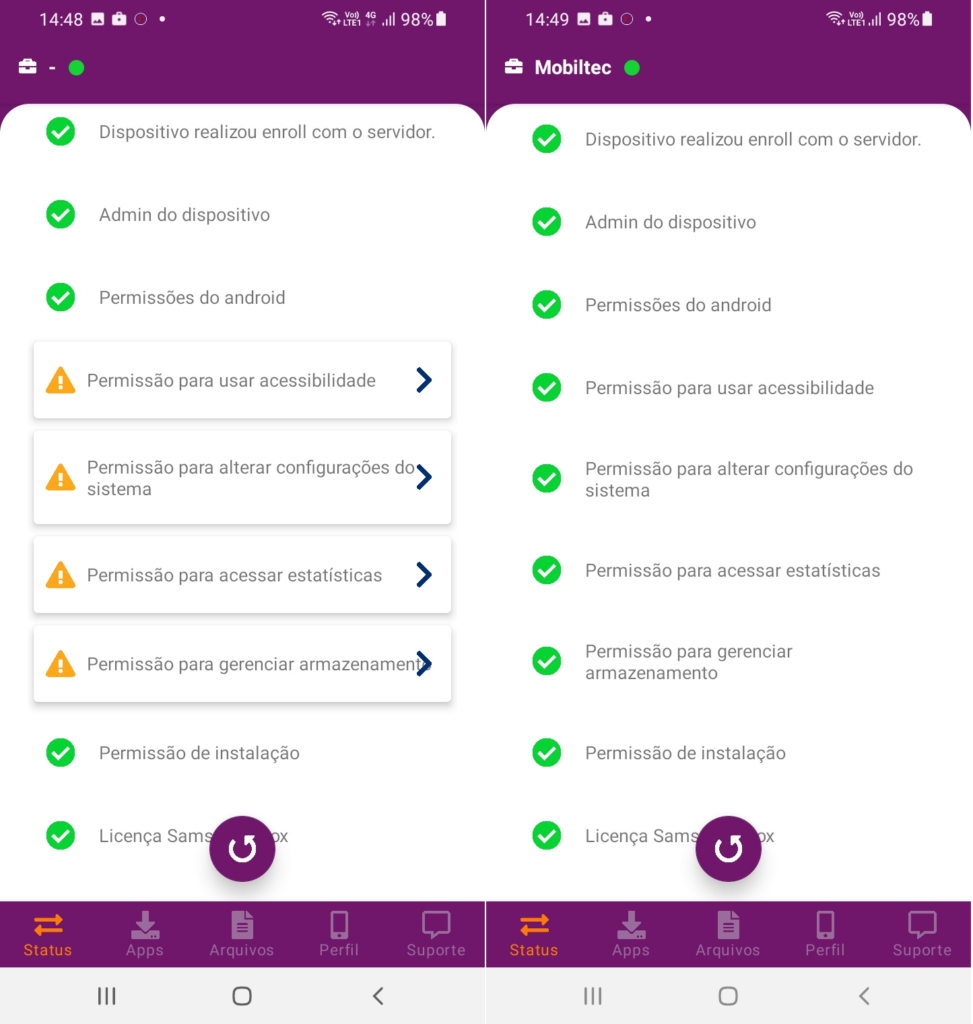
É importante frisar que após o enroll, você deve conceder todas as permissões que ainda estiverem faltando no C4M Agent. Desta maneira todos as funcionalidades poderá operar corretamente quando o dispositivo estiver nas mãos do usuário utilizador.